Tutor yang satu ini akan menguji kesabaran & ketelitian serta kreatifitas anda

Sebenarnya
Toturial ini untuk memperkenalkan cara bagaimana membuat
typography sederhana pada wajah atau bentuk lain. Anda tidak harus menggunakan Photo
Chairil Anwar, karena bisa diaplikasikan kesemua image, tapi disini
saya namakan dengan nama beliau dan karena memang menggunakan potret
diri sang pujangga idola saya ini,
Chairil Anwar.
Langkah-langkahnya :
1. Buka corelDRAW lalu buat dokumen baru
2. Import image yang akan digunakan, disini seperti yang saya katakan tadi, saya menggunakan image dibawah ini

Image diatas bukan lagi image asli yang saya dapatkan di google, tapi
sudah melalui tahap edit melalui photoshop, karena image dari google
resolusinya sangat kecil, sebenarnya tidak masalah jika imagenya sudah
dengan resolusi yang sedikit besar, tidak perlu menggunakan photoshop,
langsung saja import ke corel, usahakan image sudah hitam putih seperti
diatas, nanti saya buat lagi tutorial membuat hitam putih seperti
diatas.
3. Kemudian Klik Bitmaps >> Convert to Bitmaps, maka akan muncul windows seperti dibawah ini

Color mode ubah menjadi Black and White (1 Bit), lalu klik OK.
4. Kemudian Klik kanan pada image tadi, lalu pilih Trace Bitmap >> Line Art...
Maka akan muncul Windows seperti dibawah ini
Perhatikan yang saya tandai biru diatas, Pada Trace Control, sesuaikan
dengan kehendak anda, pada kolom Color, ubah color modenya menjadi
Black and White, Pada kolom Option, cek remove background. Lalu klik
OK.
5.
Pindahkan image traced

Kemudian Ungroup image Traced(hasil Trace) lalu warnai dengan warna apa
saja, satu-satu agar nanti kita bisa me-Weldkan mana yang seharusnya di
Weld dan mana yang tidak.
Saya warnai biru muda disini, lalu Klik Bagian lain yang belum terwarnai
bitu atau masih berwarna hitam, kemudian tekan Shift Tahan dan klik
yang berwarna biru, lalu klik Weld

Jika benar maka warna hitam tadi akan berubah menjadi biru seperti warna biru yang saya pakai tadi
Lakukan hal yang sama pada setiap bagian yang masih hitam, yang
besar-besar saja, yang bercak-bercak tidak perlu. Jadinya akan seperti
image dibawah ini
6.
Setelah itu, kita benahi image ini agar tepiannya halus, kita gunakan Shape Tool (F10)
Benahi curve-curve yang dirasa tidak bagus, delete lalu benahi, kita
Skip saja detil dari langkah ini(hehe), jadinya akan seperti ini
Sedikit lebih halus(haha).
7.
Duplicate / Copy menjadi dua image tersebut, kemudian kita tutup
bagian putih pada image copy, dengan menggunakan Bezier Tool,
seperti gambar dibawah ini
Perhatikan Garis Hitam, berada dalam object berwarna biru, karena memang
harus bersinggungan, kemudian klik object yang kita buat dengan bezier
tool ini kemudian tekan Shift tahan dan Klik di object berwarna biru,
lalu Weld-kan, maka akan jadi seperti gambar dibawah ini.
Yang saya warnai merah yang kita buat tadi.
8.
Baik, kita mulai Typing sekarang. Klik Text tool, lalu arahkan
pointer pada tepian gambar berwarna merah, sampai ada Information
dengan tulisan "Edge" kemudian klik.

Perhatikan Edge kecil diatas(susah saya jelasinnya, semoga anda
mengerti) lalu akan ada Outline putus-putus di dalam image berwarna
merah seperti gambar dibawah ini
Jika sudah ada garis putus-putus dan tulisan "Click here whit Text Tool
to add Paragraph Text" Maka anda sudah bisa menuliskan sesuatu
didalamnya, pertama Klik dulu Text Tool lalu klik dalam image tersebut
diatas, tuliskan apa saja, disini saya memakai puisi dari Chairil Anwar
"Aku".
Saya menggunakan Size 8pt Font Arial dan Alignment Force Justify.

Lalu seleksi semua, image merah dan text diatas, kemudian Tekan Ctrl +
K, klik text saja lalu tekan Ctrl + Q, kemudian resize text memenuhi
image merah,
Lalu Duplikasi Text tersebut, kemudian beri warna berbeda.
Disini saya gunakan 40% Black dan Putih, klik Text berwarna Putih lalu
pilih menu Effect >> Powerclip >> Place Inside Container...
Jika pointer berubah menjadi anak panah besar, klikkan pointer pada
image merah tadi.
Maka image tadi akan terisi dengan Text berwarna putih tadi.
Lakukan hal yang sama pada text yang berwarna 40% Black lalu klikkan pada image berwarna biru

Seleksi kedua image, merah dan biru, lalu tekan C dan lalu E, beri kedua image itu warna transparan.
9.
Hasil akhirnya tergantung setting kita pada bagian atau
point-point penting yang saya tuliskan pada langkah-langkah
diatas.
Demikian
Tutorial CorelDRAW ini saya buat untuk memperkenalkan penggunaan paragraph pada CorelDRAW sebagai Typography.
Terimakasih, semoga bermanfaat, Hail Indonesia dan maju terus Ilmu Grafis Insonesia.
tutorial by : ilmugrafis.com
ga nolak

brad, kalo berguna ^.^
